Gérer le schéma de recherche (préversion)
Le schéma de recherche détermine comment votre contenu ingéré via un connecteur Graph est utilisé dans différentes expériences Microsoft Graph. Le schéma définit la structure de la façon dont le contenu est collecté à partir de la source de données, indexé, interrogé et récupéré à partir de l’index de recherche. En modifiant le schéma de recherche, vous pouvez contrôler ce que les utilisateurs peuvent rechercher, comment les utilisateurs peuvent y rechercher et comment vous pouvez présenter les résultats sur les points de terminaison recherche Microsoft.
Le schéma de recherche contient des propriétés analysées, des attributs de recherche, des étiquettes sémantiques et des alias. Les sections suivantes définissent les différents composants des fonctionnalités de schéma et de gestion fournies.
Remarque
Lisez l’article Configurer votre connecteur Graph pour comprendre les instructions générales de configuration des connecteurs Graph. Les étapes 6 et 7 définissent le schéma lors de la configuration d’une nouvelle connexion.
Remarque
Si vous souhaitez modifier le schéma de recherche SharePoint Online, lisez Gérer le schéma de recherche dans SharePoint.
Propriétés analysées
Pour créer l’index de recherche, vous devez d’abord analyser le contenu. Vous pouvez analyser différentes sources de contenu répertoriées dans la galerie de connecteurs. Le contenu et les métadonnées des éléments que vous analysez sont représentés en tant que propriétés analysées (ou propriétés sources).
Par exemple, le tableau suivant présente des exemples de propriétés analysées pour un connecteur système de tickets de travail.
| Propriété | Type |
|---|---|
| ticketId | String |
| title | String |
| createdBy | String |
| assignedTo | String |
| lastEditedDate | Date/heure |
| lastEditedBy | String |
| workItemType | String |
| priorité | Int64 |
| étiquettes | StringCollection |
| status | Chaîne |
| url | Chaîne |
| résolu | Booléen |
Remarque
- Pour les connecteurs créés par Microsoft, les propriétés analysées sont sélectionnées à l’étape 4 de l’article Configurer votre connecteur Graph .
Attributs de recherche
Content, propriété
Cette propriété est utilisée pour l’indexation de texte intégral du contenu, la génération d’extraits de page de résultats de recherche, la participation au cluster de résultats , la détection de langue, la prise en charge html/texte, le classement et la pertinence et la formulation de requêtes.
Si vous sélectionnez une propriété de contenu, vous avez la possibilité d’utiliser la propriété générée par le système ResultSnippet lorsque vous créez votre type de résultat. Cette propriété sert d’espace réservé pour les extraits de code dynamiques générés à partir de la propriété de contenu au moment de la requête. Si vous utilisez cette propriété dans votre type de résultat, les extraits de code sont générés dans vos résultats de recherche.
Utilisable dans une recherche
Si une propriété peut faire l’objet d’une recherche, sa valeur est ajoutée à l’index de texte complet. Lorsqu’un utilisateur effectue une recherche, nous renvoyons les résultats s’il y a une correspondance de recherche dans l’un des champs pouvant faire l’objet d’une recherche ou son contenu.
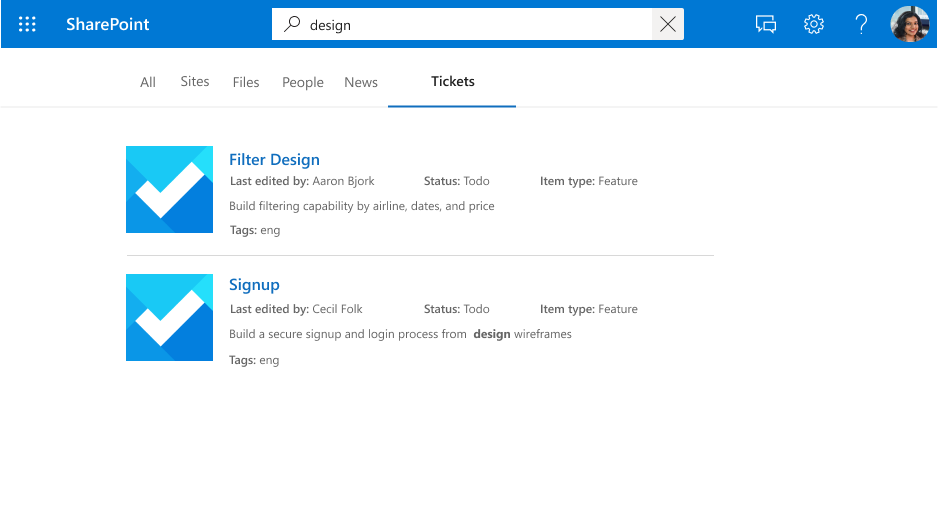
Recherche de « conception » affichant les résultats pour les résultats par rapport à la propriété ( title ) et au contenu.
Utilisable dans une requête
Si vous interrogez une propriété, vous pouvez effectuer une requête sur celle-ci à l’aide du langage de requête de connaissances (KQL). KQL se compose d’un ou de plusieurs mots clés de texte libre (mots ou expressions) ou de restrictions de propriété. Le nom de la propriété doit être inclus dans la requête, c'est-à-dire soit être précisé dans la requête même, soit être intégré par programme dans la requête. Vous pouvez utiliser la correspondance des préfixes avec l’opérateur générique (*).
Remarque
La correspondance des suffixes n’est pas prise en charge.
Une recherche pour « *rechercher ba* » affichant les résultats qui correspondent à ce préfixe.
Une recherche pour « tags:design » permet de réduire les résultats aux articles dont où « design » figure dans la tagspropriété.
Affichable dans les résultats d’une recherche
Si une propriété est récupérable, sa valeur peut être renvoyée dans les résultats de la recherche. Les propriétés que vous souhaitez ajouter dans le modèle d’affichage ou qui doivent être renvoyées à partir de la requête et être pertinentes dans les résultats de la recherche doivent pouvoir être récupérées. Le marquage de propriétés volumineuses ou trop nombreuses comme récupérables augmente la latence de recherche. Soyez sélectif et choisissez les propriétés appropriées.
Ensemble de propriétés récupérables (title et lastEditedBy ) rendues par conséquent.
Utilisable dans une recherche approfondie
Si une propriété est utilisable dans une recherche approfondie, un administrateur peut la configurer comme filtre personnalisé dans la page résultats de la recherche Microsoft. Une refinable propriété ne peut pas être searchable.
Affiner les résultats par tags, une propriété utilisable dans une recherche approfondie
Remarque
- Pour les connecteurs créés par Microsoft, les attributs de recherche sont sélectionnés à l’étape 7 de l’article Configurer votre connecteur Graph .
Étiquettes sémantiques
Une étiquette sémantique est une balise connue publiée par Microsoft que vous pouvez ajouter par rapport à une propriété dans votre schéma. L’ajout d’une étiquette sémantique permet à différents produits Microsoft de comprendre la propriété et de fournir une meilleure expérience.
Les étiquettes sémantiques fournissent une approche indépendante du domaine pour affecter des propriétés de différents domaines de contenu à un ensemble de classes connues. Ils recherchent des applications dans de nombreuses expériences de contenu différentes et fournissent une prise en charge automatisée des tâches telles que :
- Intégration des données dans les expériences hetérogenes
- Création de graphiques de connaissances courants (par exemple, Rubriques)
- Modèles par défaut pour les expériences utilisateur
Les étiquettes fournissent une signification sémantique et vous permettent d’intégrer vos données de connecteur dans Microsoft 365 expériences.
| Étiquette | Description |
|---|---|
| title | Le titre de l’élément que vous souhaitez voir dans la recherche et d’autres expériences. |
| url | L’URL cible de l’élément dans la source de données. |
| createdBy | Nom de la personne qui a créé l’élément dans la source de données. |
| lastModifiedBy | Nom de la personne qui a récemment modifié l’élément dans la source de données. |
| authors | Nom de toutes les personnes qui ont participé/collaboré à l’élément de la source de données. |
| createdDateTime | Date et heure à laquelle l’élément a été créé dans la source de données. |
| lastModifiedDateTime | Date et heure de la dernière modification de l’élément dans la source de données. |
| fileName | Dans le cas d'un fichier, le nom du fichier dans la source de données. |
| fileExtension | Dans le cas d’un fichier, l’extension du fichier dans la source de données. |
| iconUrl | L’URL d’une icône. |
Par exemple, la propriété analysée lastEditedBy a la même signification que l’étiquette Microsoft lastModifiedBy.
Importante
Toutes les propriétés que vous mappez aux étiquettes doivent pouvoir être récupérées.
Le titre de l’étiquette est l’étiquette la plus importante. Veillez à affecter une propriété à cette étiquette pour permettre à votre connexion de participer à l’expérience de cluster de résultats. Un mappage incorrect des étiquettes dégrade l’expérience de recherche. Il est possible que certaines étiquettes ne soient pas affectées à une propriété.
Remarque
- Pour les connecteurs créés par Microsoft, les étiquettes sémantiques sont sélectionnées à l’étape 6 de l’article Configurer votre connecteur Graph .
Alias
Les alias sont des noms conviviaux pour les propriétés que vous attribuez. Ils sont utilisés dans les requêtes et les sélections dans les filtres de propriétés pouvant être affinés.
Remarque
- Pour les connecteurs microsoft intégrés, les alias sont définis à l’étape 7 de l’article Configurer votre connecteur Graph .
Fonctionnalités de mise à jour du schéma
Cette section contient des informations sur les fonctionnalités de mise à jour du schéma de recherche des connecteurs Graph créés par Microsoft.
Remarque
Nous vous recommandons d’exécuter une analyse complète après une mise à jour pour les amener au schéma le plus récent. Sans analyse complète, le comportement des éléments sera incohérent.
Gérer le schéma
- Dans le Centre d'administration Microsoft 365, accédez à la page Schéma dans la section Personnalisation.
- Cliquez sur Afficher les détails sous Schéma des connecteurs Graph.
- Sélectionnez la connexion pour laquelle vous souhaitez mettre à jour le schéma, puis cliquez sur Personnaliser le schéma.
- Après avoir apporté les modifications de schéma requises, cliquez sur Publier les modifications de schéma pour publier le nouveau schéma.
Ajouter une propriété analysée
Vous pouvez ajouter une propriété à votre schéma. Lorsque vous ajoutez une propriété, vous pouvez inclure tous les attributs de recherche dont vous avez besoin.
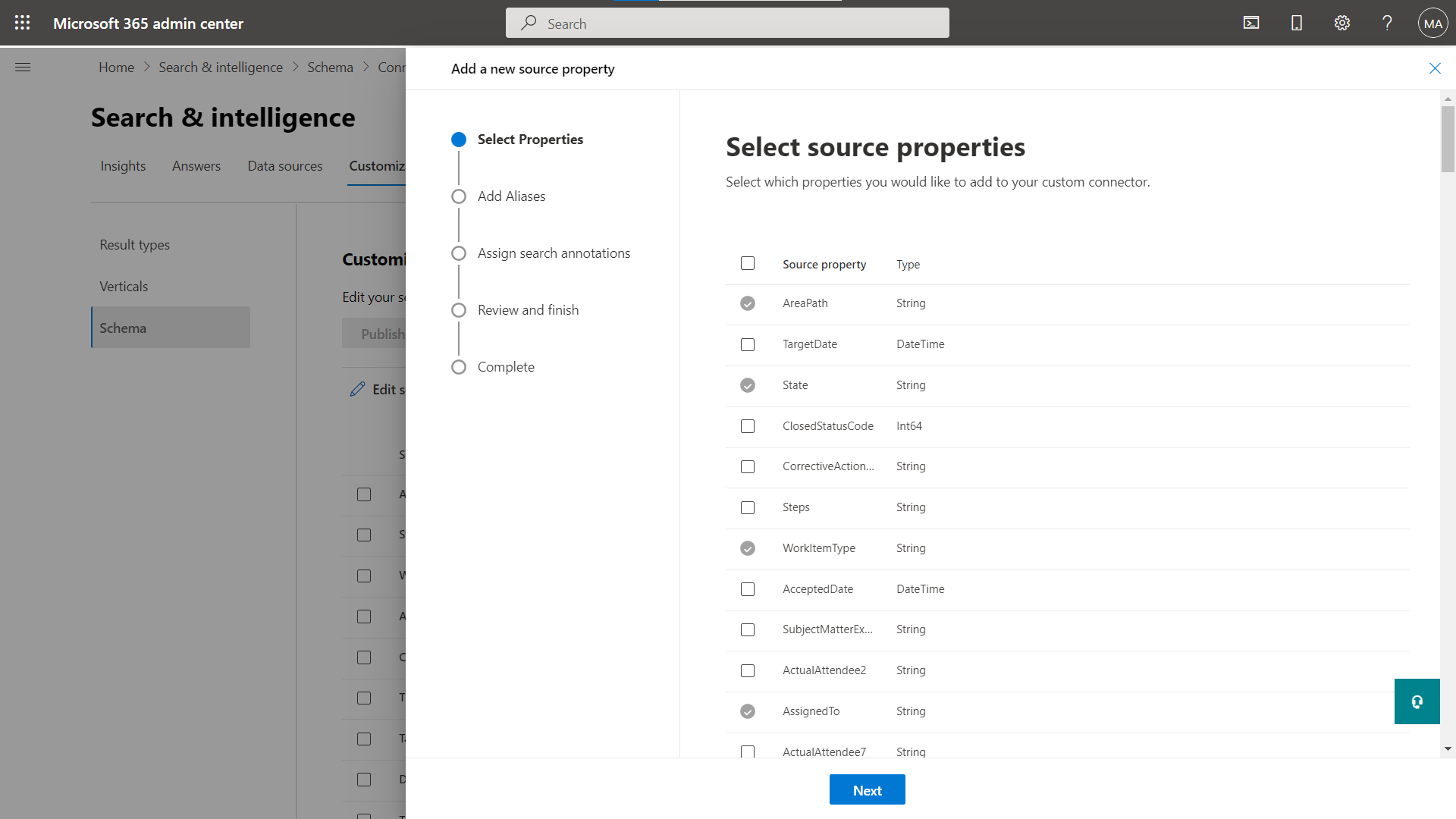
Ajouter une nouvelle propriété source à partir de la liste des propriétés prises en charge par connecteur
Importante
Vous ne pouvez pas supprimer une propriété existante pour une connexion publiée. Pour supprimer une propriété, vous devez supprimer et recréer une connexion.
Ajout/suppression d’une fonctionnalité de recherche
Vous pouvez ajouter ou supprimer des attributs de recherche spécifiques à une propriété. L’ajout d’une fonctionnalité de recherche nécessite une analyse complète.
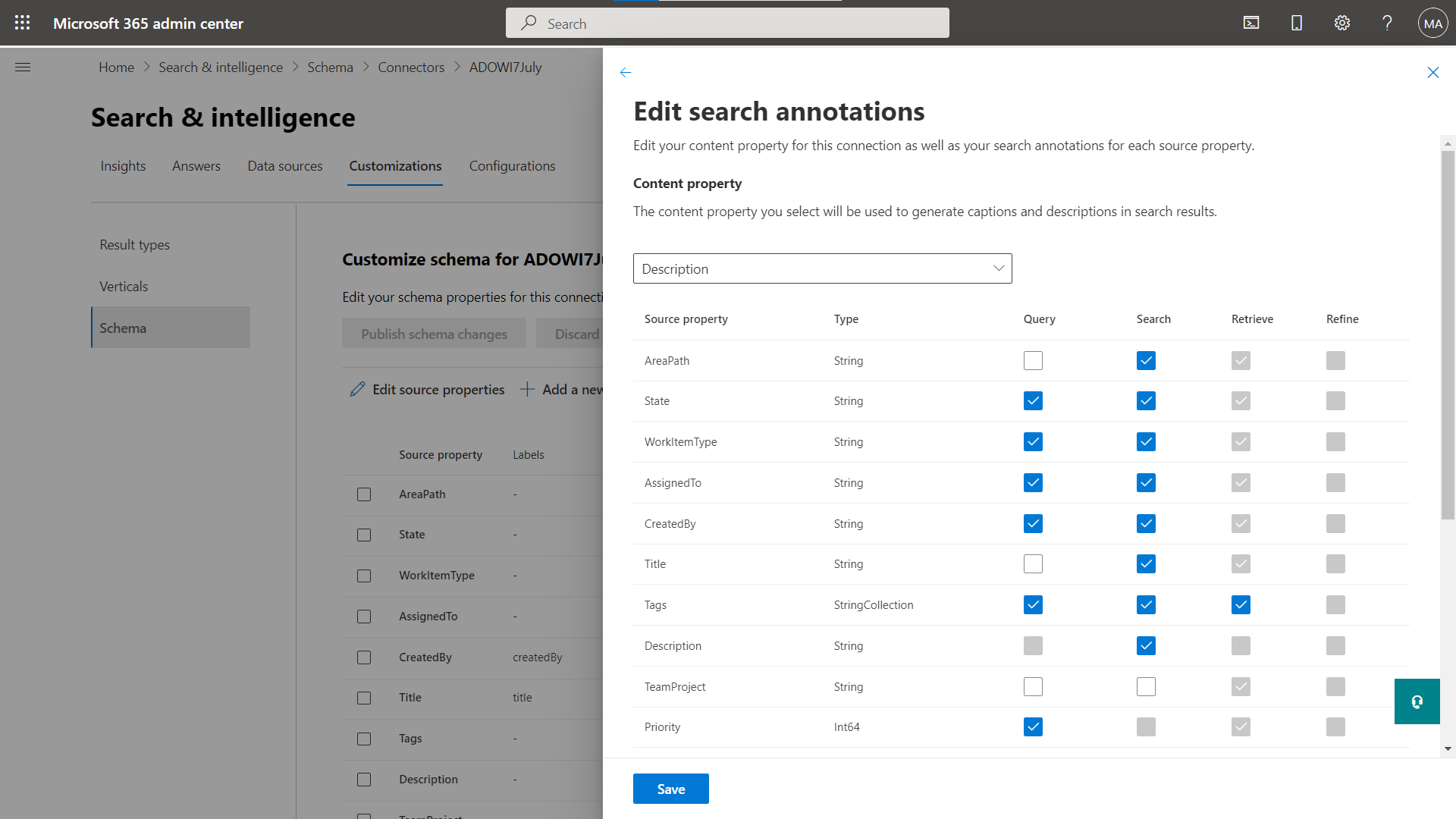
Mettre à jour les annotations de recherche pour les propriétés analysées
Importante
- Vous ne pouvez pas supprimer un attribut de recherche récupérable d’une propriété.
- Vous ne pouvez pas ajouter ou supprimer un attribut de recherche refinisable à une propriété.
Ajouter/supprimer une étiquette sémantique
Vous pouvez ajouter ou mettre à jour le mappage d’étiquette sémantique de vos propriétés analysées.
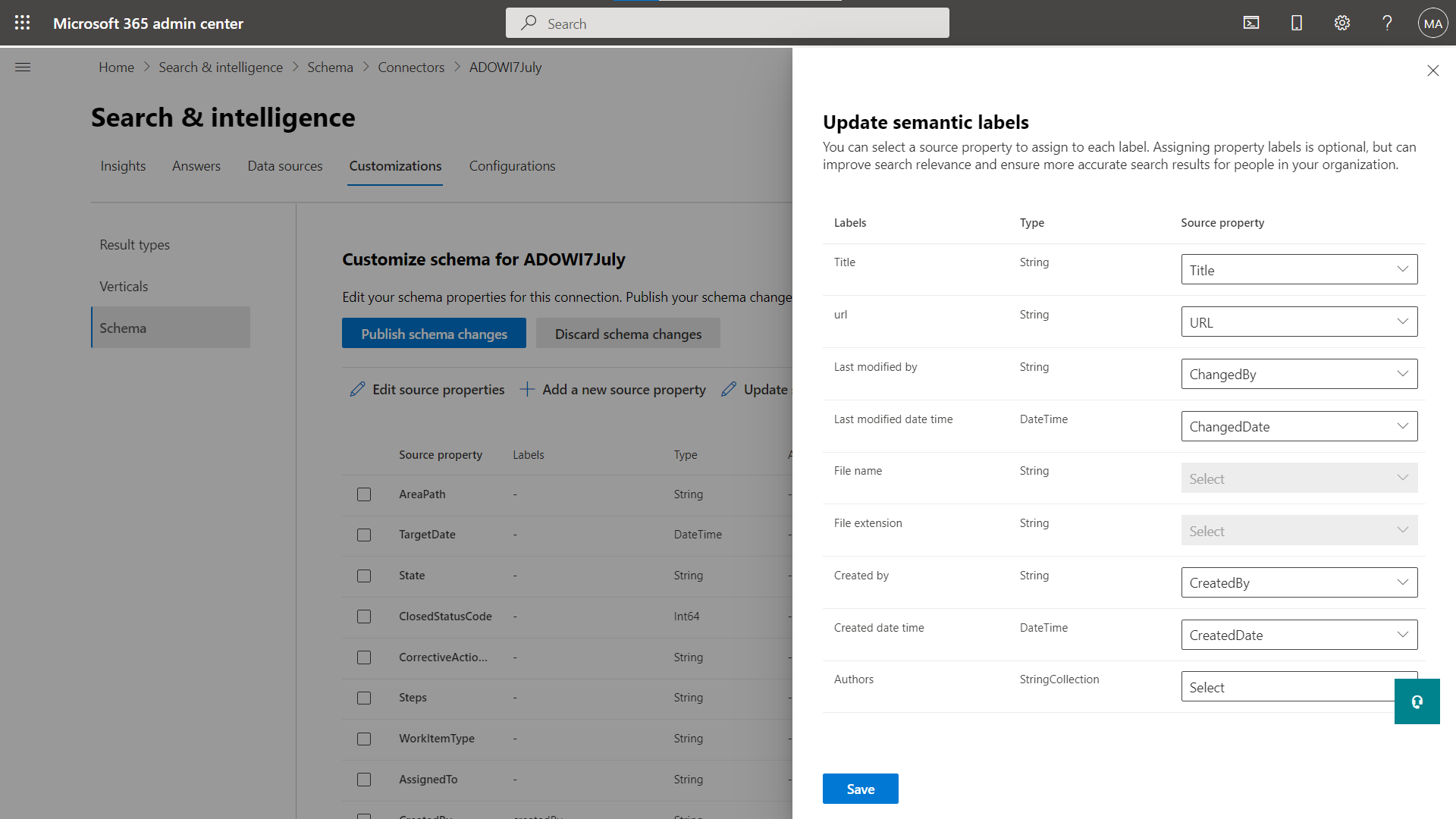
Mettre à jour les étiquettes sémantiques pour les propriétés analysées
Ajouter/supprimer un alias
Vous pouvez ajouter ou supprimer des alias et les utiliser pour vos requêtes de recherche.
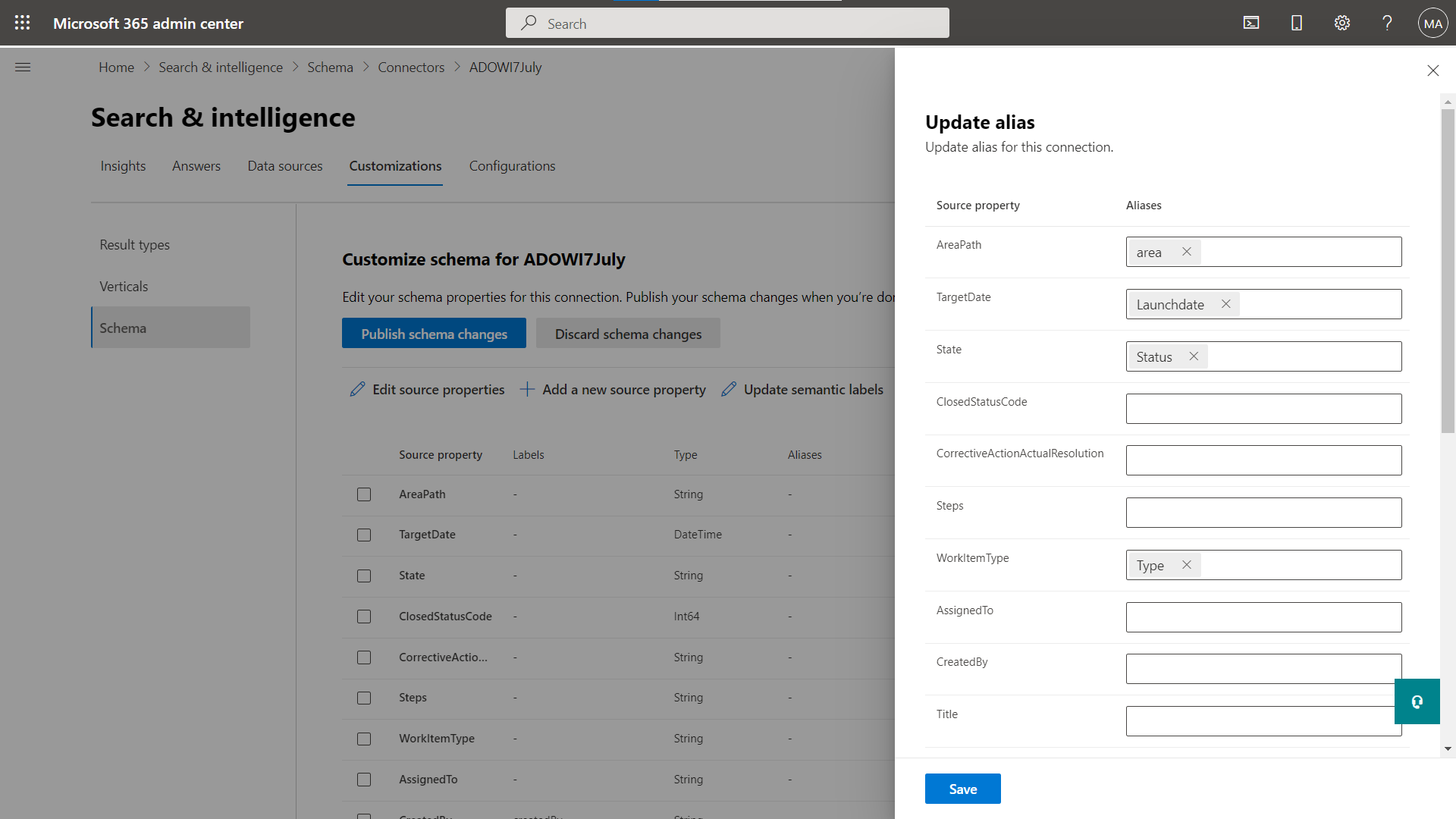
Ajouter ou supprimer un alias pour les propriétés analysées